Hoe ontwikkelaarsoptie en USB-foutopsporing op Huawei Y5II in te schakelen
Android Tips En Trucs / / August 05, 2021
Hier zullen we uitleggen hoe u de ontwikkelaaroptie en USB-foutopsporing op Huawei Y5II kunt inschakelen.
USB-foutopsporing moet zijn ingeschakeld op uw Huawei Y5II als u deze op een pc wilt aansluiten. In eerdere versies van Android was het inschakelen van USB-foutopsporing erg eenvoudig. Om een aantal redenen heeft Google het inschakelen van USB-foutopsporing op moderne smartphones ingewikkeld. Voordat u USB-foutopsporing inschakelt op Huawei Y5II, moet u ontwikkelaaropties inschakelen. De stappen om ontwikkelaaropties in te schakelen Huawei Y5II zijn:

Stappen om de ontwikkelaaroptie op Huawei Y5II in te schakelen
- Open instellingen -> Systeemmenu

- Tik op over telefoon

- Blijf 5 keer op het buildnummer tikken

- U krijgt een bericht dat de ontwikkelaaroptie is ingeschakeld
Stappen om USB-foutopsporing op Huawei Y5II in te schakelen
- Open instellingen -> Systeemmenu
- Tik op de ontwikkelaaroptie

- Schakel USB-foutopsporing in door op de schakelknop te tikken

- Dat is het. U heeft USB-foutopsporing ingeschakeld.
Ik hoop dat deze handleiding nuttig was om de ontwikkelaaroptie en USB-foutopsporing op Huawei Y5II in te schakelen.
Huawei Y5II Specificaties:
Huawei Y5II heeft een 5,0 inch IPS LCD-scherm met een schermresolutie van 720 x 1280 pixels. De smartphone wordt aangedreven door een Quad-core 1,3 GHz Cortex-A53 Mediatek MT6735P-processor in combinatie met 1 GB RAM. De telefoon heeft een intern geheugen van 8 GB dat ook kan worden uitgebreid tot 32 GB via een microSD-kaart. De camera op de Huawei Y5II wordt geleverd met 8 MP, LED-flitser en 2 MP frontcamera.
Huawei Y5II werkt op Android 5.1 Lollipop met Emotion UI 3.1 en ondersteund door Li-Po 2200 mAh niet-verwijderbare batterij. De handset ondersteunt Dual SIM met 4G op beide sleuven. Het wordt geleverd met connectiviteitsopties zoals Bluetooth, Wifi, USB OTG, FM, 3G en 4G.


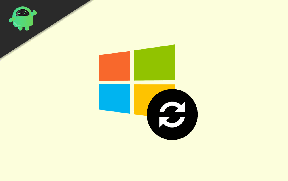
![Saints Row: The Third Trophy Guide and Road Map [Remastered]](/f/00306bf2f32fe3394eb7d2e38a186017.jpg?width=288&height=384)